¿Spotify se pausa solo mientras escuchas tu música favorita? No estás solo. Este es uno de los problemas más comunes entre los usuarios de la app. Afortunadamente, tiene solución. En esta guía completa descubrirás por qué Spotify sigue en pausa y cómo puedes arreglarlo paso a paso, sin necesidad de ser experto.
Principales Causas por las que Spotify se Pausa Solo
A continuación, te explicamos los motivos más frecuentes por los que Spotify se sigue pausando en tu celular, computadora o dispositivo Echo.
- 1. Exceso de Dispositivos o Usuarios en la Cuenta: Spotify permite conectar varios dispositivos con una misma cuenta, pero si múltiples personas escuchan al mismo tiempo, puede generarse una sobrecarga, causando pausas automáticas en tu música.
- Solución: Cambia la contraseña de tu cuenta para cerrar sesiones desconocidas y considera actualizar a un plan familiar o individual.
- 2. Problemas de Almacenamiento en el Dispositivo: Si tu celular o PC tiene poco espacio disponible, Spotify podría detenerse o funcionar lentamente al reproducir canciones.
- Solución: Libera espacio eliminando archivos o apps que no uses. También puedes borrar la caché de Spotify desde los ajustes de la app.
- 3. Usar una Versión Antigua de la App: Las versiones antiguas pueden ser incompatibles con actualizaciones del sistema o tener errores no corregidos.
- Solución: Asegúrate de tener siempre instalada la última versión de Spotify desde Google Play o App Store.
- 4. Conexión a Internet Inestable o Lenta: Spotify necesita una conexión estable, especialmente para reproducir música en streaming. Si la red se cae o es débil, se interrumpirá la reproducción.
- Solución: Conéctate a una red Wi-Fi más estable o cambia a datos móviles si es necesario.
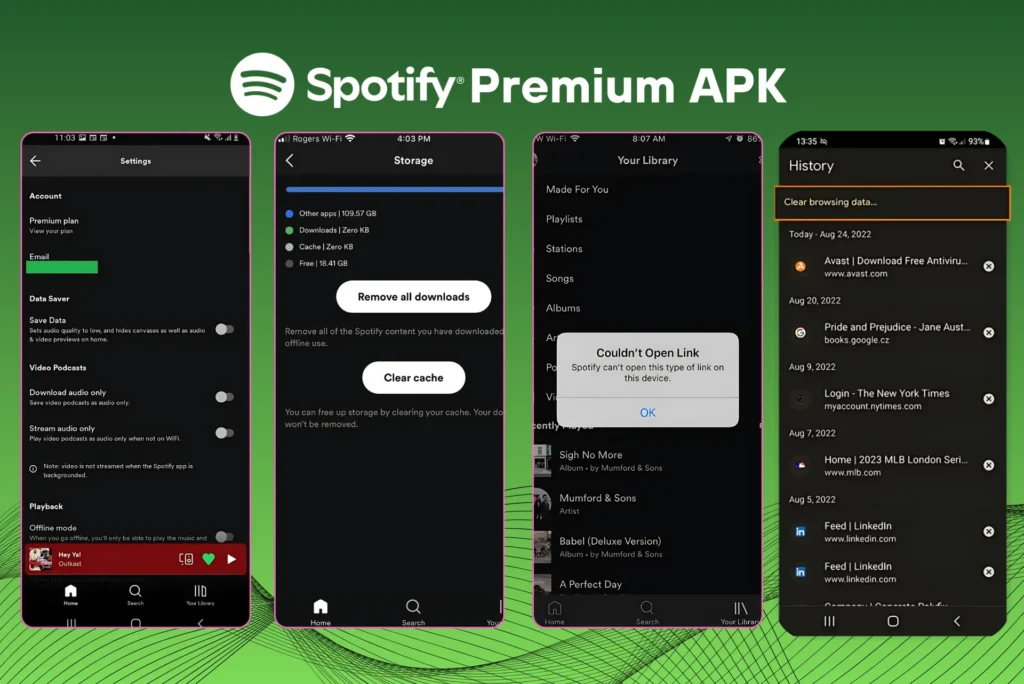
¿Cómo Solucionar el Error de Spotify que se Pausa Solo
Sigue estas acciones para evitar que tu música se detenga sin razón:
- Cierra sesión en todos los dispositivos desde tu cuenta en Spotify.
- Borra la caché de la app desde «Ajustes > Almacenamiento«.
- Reinicia tu teléfono o computadora.
- Verifica que Spotify tenga permisos para ejecutarse en segundo plano.
- Desactiva la función de «reproducción automática» en Spotify.
Spotify Se Pausa en PC o Laptop: ¿Qué Hacer?
Si tu computadora con Windows o Mac sigue pausando Spotify, prueba lo siguiente:
- 🔄 Reinstala la aplicación desde el sitio oficial.
- 🧹 Libera espacio eliminando archivos temporales.
- 🌐 Revisa que tu conexión a internet no tenga interferencias.
- 🔧 En Windows, verifica que Spotify no esté restringido en segundo plano desde “Configuración > Aplicaciones > Spotify”.
¿Spotify Se Detiene en Segundo Plano?
Muchos usuarios enfrentan el error de que Spotify se detiene al abrir otra app o apagar la pantalla. Esto ocurre cuando la configuración del sistema no permite que la app se ejecute en segundo plano.
Solución para Android o iPhone:
- Ve a Ajustes > Aplicaciones > Spotify > Permisos / Batería.
- Activa la opción de “Permitir en segundo plano” o “No optimizar batería”.
Problemas con la Caché de Spotify
Spotify guarda archivos temporales para agilizar el funcionamiento, pero si se acumulan demasiados, pueden provocar errores como pausas inesperadas.
¿Cómo borrar la caché en Spotify?
- Abre la app de Spotify.
- Ve a “Configuración”.
- Toca en “Almacenamiento”.
- Pulsa “Borrar caché”.
Preguntas Frecuentes sobre Spotify que se Pausa Solo
¿Spotify se puede pausar por usar Bluetooth?
Sí. Una mala conexión Bluetooth con tus audífonos o bocina puede hacer que la música se detenga.
¿La reproducción automática puede causar errores?
En ocasiones, sí. Si hay errores al cargar la siguiente canción, Spotify puede pausarse.
¿Qué pasa si tengo varias cuentas abiertas en Spotify?
Podría generar conflictos si varias están activas en distintos dispositivos.
¿Cómo Evitar que Spotify se Pausa Solo?
Para evitar que Spotify se pause sin motivo, asegúrate de:
- Tener espacio de almacenamiento suficiente.
- Usar la última versión de la app.
- No compartir tu cuenta con demasiadas personas.
- Contar con una conexión a Internet estable.
- Configurar correctamente la reproducción en segundo plano.
Con estos pasos, podrás volver a disfrutar tu música sin interrupciones y mantener tu experiencia fluida.




